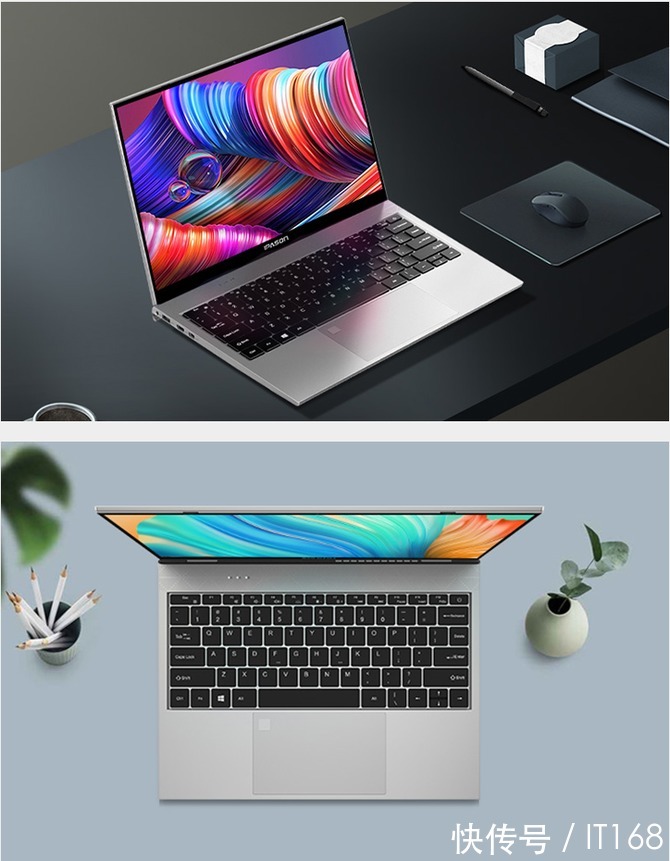最近有Win10专业版的用户发现在系统的设置里找不到安全中心,由于系统中许多功能都依赖于安全中心服务,不将该服务开启的话系统中安全防护功能就会失效 。那么Win10如何找到安全中心?
Win10专业版设置里找不到安全中心怎么办?
1、按下【Win R】打开运行,输入 services.msc 点击确定打开服务 。
【Win10专业版设置里找不到安全中心怎么办?Win10如何找到安全中心】

文章插图
2、在服务窗口中找到【Security Center】,双击打开【Security Center】,将启动类型更改为“自动”应用,点击【启动】即可 。

文章插图
3、设置后正常重启计算机,在 Windows 设置中的更新和安全中就可以看到 Windows 安全中心啦 。

文章插图
推荐阅读
- 乌牛早茶多少钱一斤,乌牛茶市场价!
- 2021年春节搞笑祝福语
- 66键盘如何设置撒娇版_具体操作方法
- 安福县景点
- 特殊方式下的销售额计算方法 30000销售额百分之三十怎么算
- 支付宝来分期怎么注册 支付宝来分期注册方法
- mfc是什么
- 电脑显示器不亮无信号是怎么回事?电脑显示器不亮无信号怎么解决?
- 矶钓鱼杆如何用